Avg antivirus free как удалить пароль
Обновлено: 04.07.2024
В этом руководстве мы рассмотрим, как удалить AVG — антивирусное программное обеспечение с компьютера, разберем разные способы полного удаления программы. Нам необходимо удалить AVG полностью, чтобы на ПК не остались остаточные данные антивируса.
Для успешной и безопасной работы, антивирусы глубоко интегрируются в операционную систему Windows. Поэтому, после удаления антивирусов, на компьютере часто остаются файлы, остатки модулей, служб, записи в реестре и т. д. Это может негативно влиять на работу операционной системы Windows и установленных программ.
Не удаленные данные прежнего антивируса, ранее установленного в системе, могут помешать установке или нормальной работе нового антивируса, других приложений и программ, компонентов Windows. Поэтому важно полностью удалить неиспользованное антивирусное ПО с компьютера.
Основные производители программного обеспечения в области безопасности разработали специальные приложения для удаления своих продуктов из операционной системы Windows. Специальные утилиты наиболее корректно удаляют антивирусную продукцию с компьютера, находят оставшиеся файлы и следы своих программ, очищают от остатков систему.
Для удаления антивирусов не используйте программы деинсталляторы, с помощью которых пользователи удаляют ненужные приложения с компьютера. В большинстве случаев, антивирус удаляется не полностью или с ошибками, из-за этого, в работе операционной системы могут возникнуть проблемы и неполадки.Сейчас мы разберем, как удалить AVG Antivirus Free с компьютера (другая продукция AVG удаляется подобным образом). В статье вы найдете инструкции для разных способов деинсталляции антивируса: средствами операционной системы Windows, с помощью утилит AVG Clear или AVG Remover (для удаления продуктов AVG используются два приложения).
Как удалить AVG с компьютера системным средством
Сначала разберем, как удалить антивирус AVG встроенным средством операционной системы Windows. Это можно сделать тремя способами:
- из списка программ меню «Пуск»;
- в «Панели управления», в разделе «Программы и компоненты»;
- в приложении «Параметры» из раздела «Приложения» в Windows
В статье я показываю деинсталляцию антивируса на примере операционной системы Windows 10. В Windows 7, Windows 8, Windows 8.1, удаление AVG происходит аналогичным образом.
- Войдите в меню «Пуск», в списке программ найдите AVG AntiVirus.
- Щелкните по значку программы правой кнопкой мыши, а в контекстном меню выберите «Удалить».
- Войдите в «Панель управления».
- Выберите опцию «Программы и компоненты» (удаление или изменение программ на этом компьютере).
- Выделите AVG антивирус, щелкните по нему правой кнопкой мыши, в контекстном меню выберите «Удалить».
- Войдите из меню «Пуск» в приложение «Параметры», выберите «Приложения».
- В окне «Приложения», в опции «Приложения и возможности» кликните правой кнопкой мыши по программе.
- Нажмите на кнопку «Удалить».

- В окне с предупреждением, согласитесь на удаление приложения с компьютера. В открывшемся окне подтвердите запрос UAC (контроль учетных записей пользователей) на проведение изменений на ПК.
- Откроется окно установки антивируса AVG, в котором нужно нажать на кнопку «Удаление».

Начнется процесс удаления AVG из системы. После завершения удаления, необходимо выполнить перезагрузку компьютера.
При удалении штатным системным средством, ПК не всегда полностью очищается от остатков антивируса. Поэтому имеет смысл использовать специальные утилиты от производителя антивирусного ПО, для полного удаления антивируса, оставшихся файлов и следов с компьютера.Как удалить AVG антивирус полностью с помощью AVG Clear
AVG Clear — программа для полного удаления антивирусного программного обеспечения производства компании AVG. Пользователю необходимо скачать приложение AVG Clear с официального сайта, а затем выполнить удаление антивируса при помощи программы.
Программа AVG Clear работает на русском языке, удаляет следующие антивирусные продукты:
- AVG AntiVirus FREE;
- AVG Internet Security;
- AVG Business Security.
Приложение AVG Clear удаляет антивирус, все другие данные продукта: ключи реестра, пользовательские настройки, карантин, файлы установки и т. д.
Для удаления антивируса, выполните следующие действия:
- Запустите средство AVG Antivirus Clear.
- После завершения сканирования компьютера откроется окно, в котором вам предложат для продолжения работы с инструментом запустить компьютер в безопасном режиме. Необходимо нажать на одну из кнопок:
- Да — перезагрузка ПК, вход в безопасный режим.
- Нет — удаление антивируса в обычном режиме работы ПК (не рекомендуется).
- Нажмите на кнопку «Да».

- Закройте запущенные программы, сохраните используемые в данный момент времени файлы. Для перезагрузки компьютера нажмите на кнопку «Да».

- После загрузки операционной системы Windows в безопасном режиме, откроется окно AVG Clear, в котором выбраны каталоги для удаления антивируса.

- Нажмите на кнопку «Удаление».
- После этого происходит удаление AVG AntiVirus FREE.

- Продукт успешно удален. Некоторые файлы могут оставаться на диске до следующей перезагрузки. Нажмите на кнопку «Перезагрузить компьютер».

Удаление антивируса завершено.
Как удалить AVG Antivirus в AVG Remover
Программа AVG Remover предназначена для удаления продукции AVG, если удаление стандартным способом завершилось неудачей. Мы попробуем удалить AVG Free с компьютера.
Программа AVG Remover работает на английском языке.
Запустите приложение на ПК. В окне «AVG Remover» нажмите на кнопку «AVG Remover».

AVG Remover сканирует вашу операционную систему на наличие продуктов компании AVG. Эта операция занимает некоторое время, подождите ее завершения.

Программа предложит удалить найденные папки с компьютера. Согласитесь на удаление этих данных.
В процессе удаления продуктов, AVG Remover может перезапускать компьютер несколько раз, это нормальная ситуация.

После завершения удаления антивируса, AVG Remover попросит перезагрузить компьютер. Сохраните свою работу, а затем нажмите кнопку «Restart», для окончательного удаления обнаруженных данных.

Если, после удаления антивирусного программного обеспечения с помощью AVG Remover, на компьютере остались папки «AVG» и «AVG Remover», можете удалить их вручную. По заявлению представителя технической поддержки, это безопасная операция.
Выводы статьи
Если, у пользователя возникает вопрос, как удалить антивирус AVG с компьютера, он может воспользоваться помощью специальных утилит, созданных производителем антивирусного программного обеспечения. Программы AVG Clear и AVG Remover сканируют компьютер на наличие продукции компании AVG, а затем полностью удаляют антивирус AVG из операционной системы Windows.

Действие будет отменено, если введён неверный пароль:

Также, не зная пароль, будет невозможно удалить антивирус. Если вы забыли пароль от программы, вы можете сбросить пароль антивируса Avast, следуя указаниям ниже.
Сброс пароля антивирусов Avast и AVG с помощью утилиты Avast Password Reset Tool
-
5 - 18 5 - 18 (все версии) 5 - 18 2017 и 2018 2017 и 2018
Примечание. Обратите внимание, что это не официальный инструмент для отключения пароля Avast. Утилита разработана администрацией нашего сайта для автоматизации действий, описанных далее в статье. Утилита предоставляется "Как есть" и была протестирована на многих версиях антивируса и операционных системах. При некорректной работе утилиты, пожалуйста, напишите об этом в комментариях к статье.
Для начала, загрузите Windows в безопасный режим. Для этого, во время включения компьютера, нажмите и удерживайте клавишу F8, затем стрелками вверх и вниз выберите "Безопасный режим" или "Safe mode" и нажмите клавишу Enter.
Запустите утилиту avast_pass_reset.bat. Для запуска утилиты, нажмите любую клавишу в окне консоли:


После этого перезагрузите компьютер. После перезагрузки, пароль антивируса будет отключён.
При необходимости, установите новый пароль. Для установки нового пароля, в настройках антивируса, на вкладке "Общие" (в некоторых версиях вкладка "Пароль"), отметьте пункт "Защитить Avast паролем" и дважды введите новый пароль. Также, отметьте какие области антивируса будут защищены паролем и нажмите "OK":

Сброс пароля антивирусов Avast и AVG вручную
Затем, включите отображение скрытых папок и файлов. Откройте панель управления и откройте "Параметры папок" или "Свойство папки". Перейдите на вкладку "Вид" и внизу списка отметьте пункт "Показывать скрытые файлы, папки и диски". Также, снимите отметку с пункта "Скрывать защищённые системные файлы" и подтвердите действие, нажав "OK".
Далее, в зависимости от операционной системы:
В Windows 2000/XP удалите файл aswResp.dat из следующих папок:
- C:\Documents and Settings\All Users\Application Data\AVAST Software\Avast\
- C:\Documents and Settings\All Users\Application Data\Alwil Software\Avast\
- C:\Documents and Settings\All Users\Application Data\Alwil Software\Avast5\
- C:\Documents and Settings\All Users\Application Data\Avg\Antivirus\
В Windows Vista/7/8/10 удалите файл aswResp.dat из следующих папок:
- C:\ProgramData\AVAST Software\Avast\
- C:\ProgramData\Alwil Software\Avast\
- C:\ProgramData\Alwil Software\Avast5\
- C:\ProgramData\Avg\Antivirus\
После удаления файла, перезагрузите компьютер. После перезагрузки, пароль антивируса будет отключён. Не забудьте отключить отображение скрытых файлов, описанным выше способом.
Сброс пароля антивирусов Avast и AVG с помощью утилиты Avast Uninstall Utility.
Если описанные выше способы не помогли отключить пароль, то используйте утилиту удаления Avast - Avast Uninstall Utility.
Эта утилита полностью удалит все компоненты антивируса Avast из системы, даже если антивирус защищён паролем.
AVG AntiVirus FREE 2020 — это быстрый и надежный бесплатный антивирус для устройств на Windows, Mac, Android. Этой антивирусной программы будет более чем достаточно для базовой защиты вашего компьютера или ноутбука. Но, если вы хотите полной защиты, то можете купить платный AVG Internet Security.
► Если у вас возникли сложности с установкой антивируса или удалением вируса, то вы можете обратиться к специалистам СЦ КомпрайЭкспресс.
Мастер сможет оказать компьютерную помощь на дому (на выезде в Москве) или дистанционно через Интернет. Контактные телефоны:

Содержание:
Основные возможности бесплатного антивируса АВГ Фри
В составе бесплатного антивируса AVG AntiVirus Free 2021 имеются только компоненты, которые обеспечивают базовую защиту вашего компьютера . АВГ Фри производит автоматическое удаление вирусов и других угроз в реальном времени, а также обеспечивает безопасность при серфинге в интернете. Основные возможности этого бесплатного антивирусного пакета:
- Полноценный антивирусный модуль;
- Автоматическое удаление вирусов и вредоносного ПО;
- Интеллектуальное сканирование и обнаружение уязвимостей;
- Автоматическое обновление программы и антивирусных баз;
- Защита от шпионского ПО и программ смс-вымогателей;
- Автоматическая отправка подозрительных файлов в облако;
- Автоматическое обнаружение уязвимостей домашней сети Wi-Fi;
- Веб-защита с расширением для браузеров SafePrice;
- Минимальная нагрузка на системные ресурсы
Где скачать AVG Free 2021
Как установить AVG AntiVirus Free 2021
Запуск установки AVG Free Antivirus
Как установить на компьютер или ноутбук бесплатный антивирус АВГ Фри ? Для установки AVG, зайдите в папку, в которую производилась загрузка установочного файла и запустите инсталляцию, кликнув на нем 2 раза лев. кн. мыши.
► Перед установкой антивируса AVG, убедитесь, что на компьютере не установлены другие антивирусы ! Если они есть, необходимо предварительно удалить их.
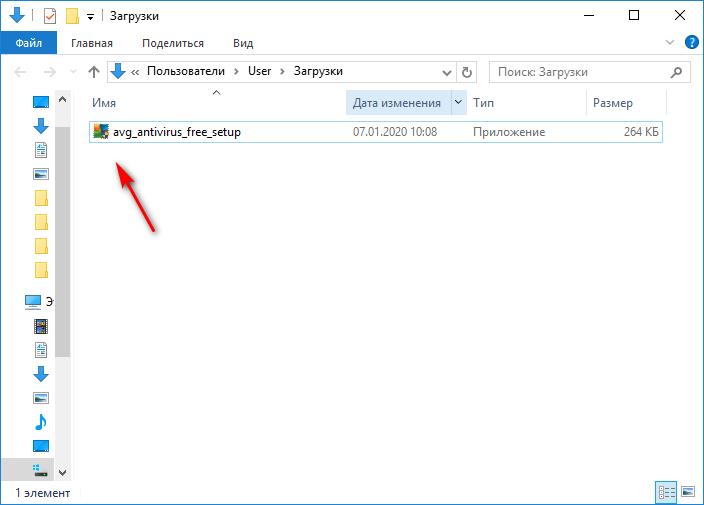
Появится окно-предупреждение от Контроля учетных записей Windows « Разрешить этому приложению вносить изменения на вашем устройстве? », так как вы уверены, что это вы начали установку этой антивирусной программы и там написано, что это проверенный издатель AVG Technologies USA, Inc., то нужно согласиться.
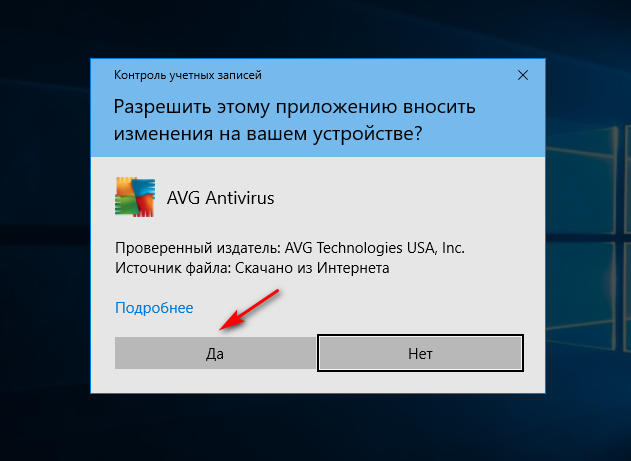
Появится небольшое окошко подготовки к установке АВГ Фри. Делать ничего не нужно, просто подождите.
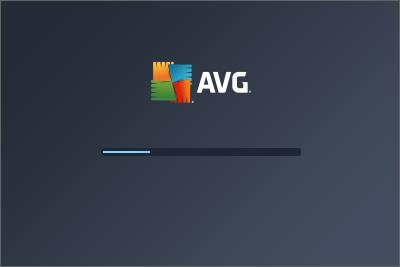
Настройка установки AVG Free AntiVirus
В следующем окне вы можете настроить устанавливаемые компоненты и дополнительные приложения . В данном случае, мы не будем устанавливать браузер Google Chrome, поэтому снимем соответствующую галочку.
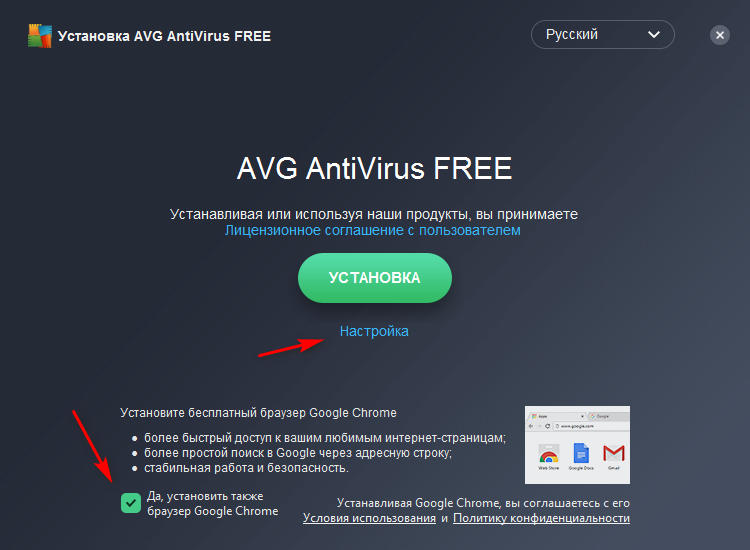
В следующем окне можно настроить компоненты программы , которые вы желаете использовать. С ненужных просто снимите галочку. Например, вы можете отказаться от установки браузерного расширения SafePrice или средства для уничтожения файлов и Cleanup.
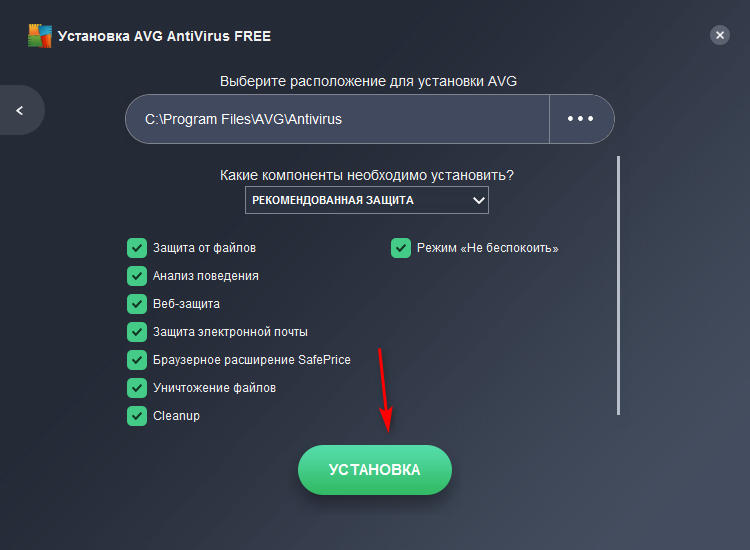
Установка AVG Free AntiVirus 2021
После того, как вы нажали кнопку «Установка», возле трея появится маленькое окошко, которое будет отображать этап установки антивируса AVG AntiVirus Free. Не выключайте компьютер !
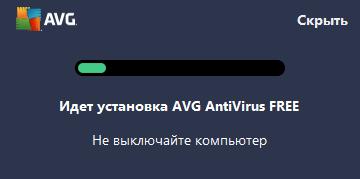
По завершении загрузки и установки всех необходимых компонентов, появится информационное окно «Вы защищены» .
Далее вам предложат поделиться определенными данными с компанией AVG и их партнерами. Вы можете согласиться на это, либо отказаться. Дальше мы покажем, как и где в настройках потом можно изменить свое решение, а пока согласимся.
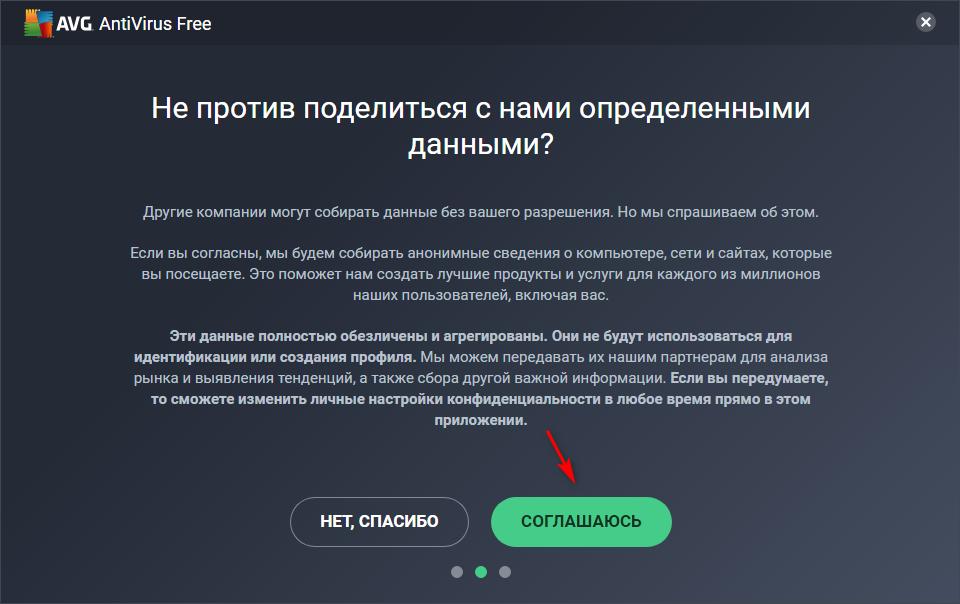
На следующем этапе вам предложат проверить систему на вирусы и угрозы безопасности.
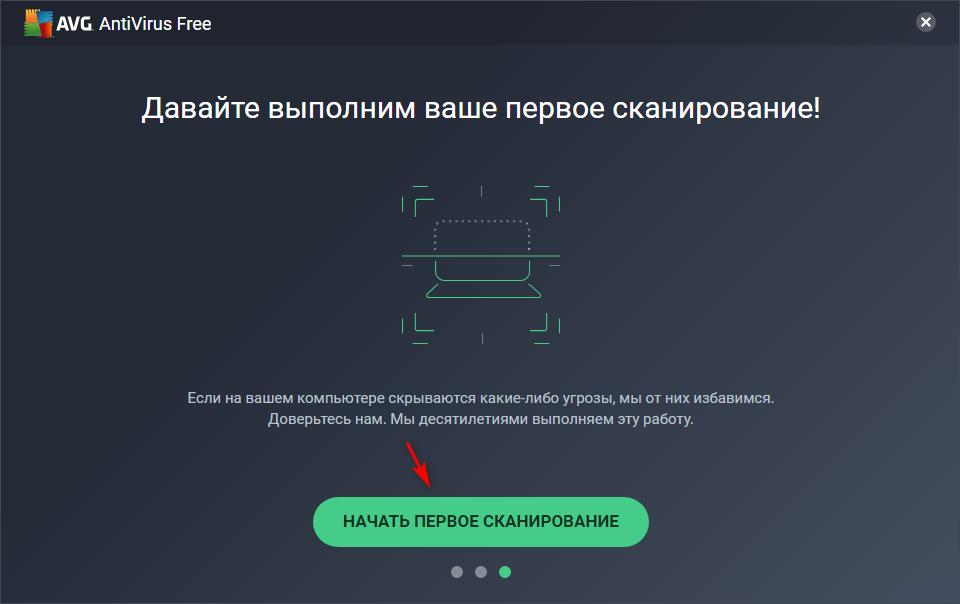
Последующее информационное окно будет отображать в процентах ход сканирования системы .

Если вирусы и уязвимости найдутся, вам предложат их удалить, в таком случае, лучше будет с этим согласиться. На последнем этапе АВГ предложит вам решить некоторые сложные проблемы вашей системы, то есть попросту начнут вам продавать свою расширенную платную версию антивируса AVG Internet Security. Бесплатной версии для стандартной защиты в большинстве случаев вполне достаточно, поэтому вы можете проигнорировать эти советы.
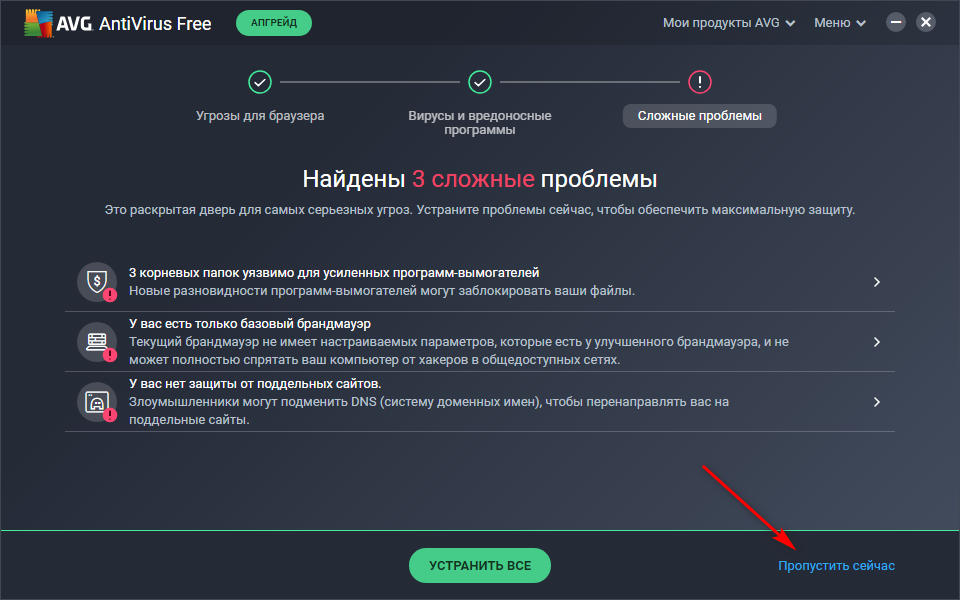
Дальше "антивирь" сообщит, что первое сканирование завершено, а более полную проверку системы, вы можете запустить позже.
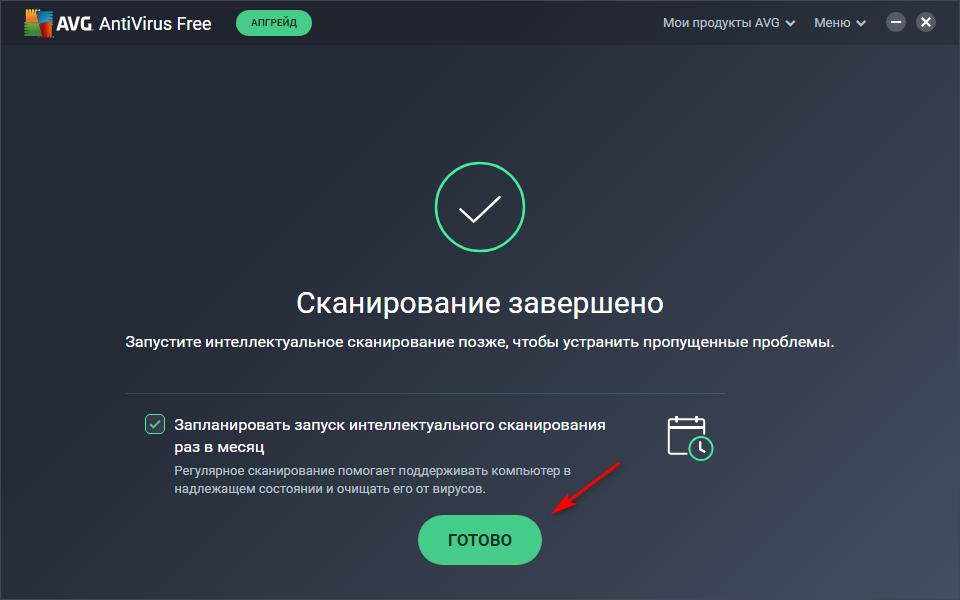
Настройка AVG Free AntiVirus
Как мы и обещали выше, теперь мы покажем, как настроить АВГ, чтобы он не передавал ваши данные (сведения о системе, посещаемых сайтах и др.).
- Перейдите в Настройки> Общие> Настройки данных и снимите галочки, как показано на фото.
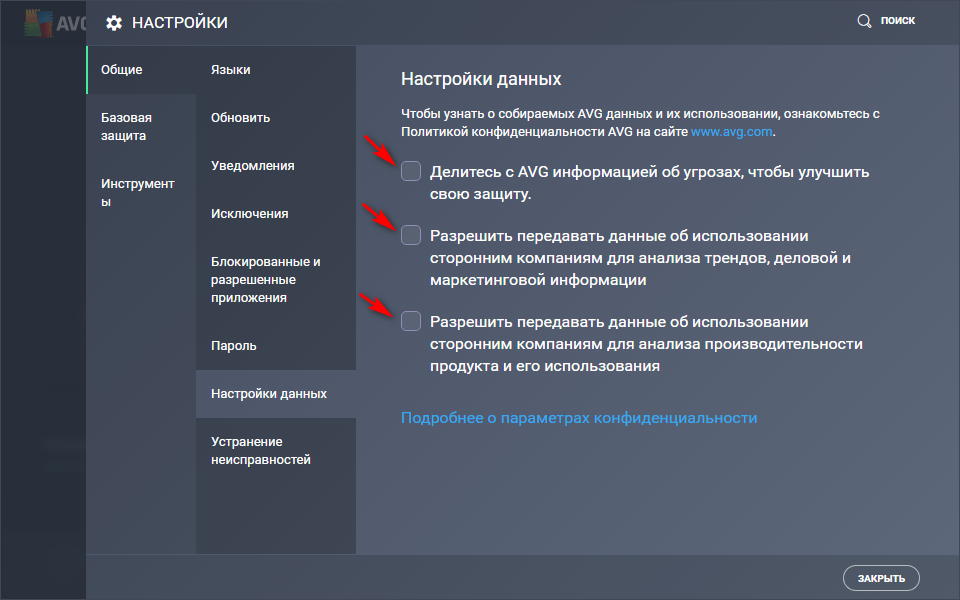
Как удалить антивирус АВГ
Для правильного удаления AVG Free , необходимо сначала отключить самозащиту антивируса в настройках.
- Перейдите в Настройки> Общие> Устранение неисправностей и уберите галочку в чекбоксе «Включить самозащиту».


Далее, чтобы удалить AVG Free Antivirus , воспользуйтесь средствами удаления программ в Windows 7/10.
- Откройте: Панель Управления> Программы> Программы и Компоненты. Выделите программу и нажмите «Удалить/Изменить»;
- Также в Windows10: Параметры> Система> Приложения и возможности. Выделите программу и нажмите «Удалить».
В возникающих диалоговых окнах подтвердите удаление и перезагрузите компьютер.
Купить платную версию AVG Internet Security
Купить AVG Internet Security через Интернет
Купить полную платную версию АВГ — AVG Internet Security для Windows, можно через Интернет. В прилагаемом виджете Яндекс.Маркета, вы можете выбрать самое доступное предложение.
Купить AVG Internet Security дешевле со скидкой
Также вы можете купить полную версию AVG Internet Security со значительной скидкой через рекламное предложение AVG Free в интерфейсе программы (см. скриншот).

- Ознакомьтесь с преимуществами полной версии AVG и нажмите «Купить со скидкой».

Подтвердите ваш заказ .

Далее вам нужно будет ввести ваши данные и произвести оплату лицензии удобным способом.
► Внимание! Используйте реальный адрес электронной почты, к которому у вас есть доступ. На него придет лицензионный ключ AVG Internet Security и инструкции по его активации.


Сколько стоит установить АВГ
Сколько будет стоить поставить АВГ на компьютер или ноутбук? Стоимость услуги не зависит от того, какой антивирус будет вами использоваться. Цена на инсталляцию ПО и удаление вирусов от 450 руб.
► Специалист сервис-центра КомпрайЭкспресс может оказать компьютерную помощь на дому в Москве или дистанционно через Интернет. Звоните:
ПРЕИМУЩЕСТВА РЕМОНТА В СЦ КОМПРАЙЭКСПРЕСС
Выезд мастера или курьера в течение 1 часа
Доставка до сервисного центра
Диагностика на новейшем оборудовании
Официальная гарантия на ремонт
ВЫЗВАТЬ МАСТЕРА ИЛИ ПРОКОНСУЛЬТИРОВАТЬСЯ
Работать с нами легко и просто , мы заинтересованы в том, чтобы нам доверяли!
► Вы можете получить дистанционную помощь через интернет или вызвать компьютерного мастера на дом через форму обратной связи или по телефонам:
* Отправляя запрос, вы даете согласие на обработку своих персональных данных

Добавьте страницу в Закладки "ctrl + D"
★ Москва, ул. Краснобогатырская, 13
Компьютерная Помощь ВАО, ЦАО, СВАО, ЮВАО, ЮАО, ЮЗАО, ЗАО, СЗАО, ЗелАО.
Ремонт Компьютеров, ноутбуков в Балашихе, Мытищи, Перово, Новогиреево, Химки, Одинцово, Марьино, Солнцево, Домодедово, Новопеределкино, Узловая, Каширская, Студенченская, Кожухово, Щелковская, Измайлово, Люблино, Сергиев Посад, Багратионовская, Сходненская, Тушино, Аннино, Строгино, Гольяново, Отрадное, Проспект Вернадского, Павловский Посад, Павшинская Пойма, Зуево, Кунцевская, Реутове, Фрязино, Фили, Пролетарская, Алтуфьево, Войковская, ВДНХ, Переделкино, Ленинский Проспект, Фрунзенская, Преображенская Площадь, Сокольники, Соколиная Гора, Чертаново, Академическая, Авиамоторная, Жулебино, Коломенская, Щербинка, Юго Западная, Свиблово, Водный Стадион, Черкизовская, Кузьминки, Динамо, Крылатское, Красногвардейская, Сокол, Университет, Рязанский Проспект, Филевский Парк, Аэропорт, Бауманская, Бабушкинская, Красносельская, Котельники, Раменки, Теплый Стан, Ховрино, Царицыно, Щелково, Щекино, 1905 года, Беговая, Бирюлево, Вешняки, Дегунино, Звездная, Матвеевкая, Кантемировская, Пражская, Преображенское, Черемушки, Шоссе Энтузиастов и др. станции метро, районы Москвы. Выезд компьютерщика в любой район Москвы!
Сервисный центр КомпрайЭкспресс.ру © 2010-2021 Все права защищены
. Автор и владелец сайта не несут ответственности за порчу оборудования или вред здоровью вследствие несоблюдения или незнания техники безопасности и принципов работы устройств и оборудования.
Вся информация на этом сайте, включая цены, носит характер исключительно информационный и ни при каких обстоятельствах не является публичной офертой, определяемой положениями Статьи 437 (2) Гражданского кодекса РФ.
Но в процессах еще висят два три процесса avg. Пробовал их убить - отказано в доступе. Службы тоже некоторые остановил. Некоторые не смог. Пробовал через свойства файла стать владельцем файла и получить доступ к операциям над ним - нифига. Даже группу пользователей никакую добавить нельзя (Свойства файла-Безопасность- часть окна "Группы или пользователи" - изменить):

Через изменения разрешений, аудит, смену владельца - тоже пробовал - никак.

Через system explorer пытался - вроде все процессы убил, кроме aswidagenta.exe и AvgSvc.exe


Пробовал внаглую - RevoUnistaller использовать; как и ожидалось - не помогло.
Попробуйте ещё раз запустить его в Безопасном режиме.
Последний раз редактировалось mwz, 26-03-2017 в 17:54 .
Для отключения данного рекламного блока вам необходимо зарегистрироваться или войти с учетной записью социальной сети.
В безопасном режиме пробовал - не помогло.
biomirror, в таких ситуациях иногда помогает повторно установить ту же программу (в данном случае — AVG) и деинсталлировать после перезагрузки.
Хотя похоже что установщик может отказаться, заявив что программа уже установлена: уж больно много ключей от неё осталось на компьютере.
mwz, был бы это не антивирус я бы попробовал. А так - только на крайний случай. Да и хотелось бы знать, почему не могу получить права доступа, - может еще где пригодиться. biomirror[тоном оракула] Видать не так заходили чтобы поменять Владельца. [/тоном оракула]
| Конфигурация компьютера | |
| Процессор: IntelCorei3-2100 CPU @ 3.10GHz, 3100 МГц, ядер: 2, логических процессоров: 4 | |
| Материнская плата: MSI H61M-P21 (MS-7680) (B3.0) | |
| Память: Kingston 99U5471-052.A00LF 8Gb DDR3-1333 DDR3 SDRAM; Samsung M378B5773DH0-CH9 2Gb DDR3-1333 DDR3 SDRAM | |
| HDD: WDC Caviar Green WD10EARS-22Y5B1 ATA Device 1Т (1000 Gb), WDC Caviar Blue WD10EZEX-08M2NA0 ATA Device 1Т (1000 Gb) | |
| Видеокарта: Sapphire Radeon HD 6570 650Mhz PCI-E 2.1 2048Mb 1600Mhz 128 bit DVI HDMI HDCP | |
| Звук: VIA VT1708S VIA High Definition Audio | |
| Блок питания: OCZ ZS Series Power Supply 550W 2014 г. | |
| CD/DVD: ATAPI iHAS122 ATA Device | |
| Монитор: LG FLATRON E2050 1600x900 | |
| ОС: Microsoft Windows 7 Home Basic x86, Microsoft Windows 10 Home x64 . | |
| Индекс производительности Windows: 5.9 | |
| Прочее: Multi Flash Reader USB Device, Logitech HD Webcam C310 |
-------
Будь джентльменом, если есть удача. А нет удачи, джентльменов нет . Нажми .
biomirror, ну а по изменению прав:
Надо сначала сделать себя Владельцем папки (на скриншоте начало действий — в правом нижнем углу Свойств этой папки), а после нажатия последнего Ок перейти в том окне, что на втором плане, на закладку "Разрешения" левее закладки "Владелец". И здесь дать себе, а то и просто группе "Все", полные разрешения на папку со вложенными объектами.
Но удалить файл, который сейчас активен, всё равно не получится: только если в процессе перезагрузки, используя для этого штатные или нештатные средства.
mwz, ну вот смотрите:
1. Файл shed.exe, если верить скрину, то у Администратора полный доступ (владельцем также является Администратор),


2. Посмотрим на всякий случай и группу "Пользователи"
Полного доступа не имеют, владельцем файла, как мы помним является Администратор

Пробуем поменять владельца, нажимаем изменить, получаем

Смотрим вкладку "Аудит" добавляем группу "Все"

Также можем посмотреть вкладку "Действующие права"

3. В безопасном режиме получил "полный доступ" к файлу avgui.exe , но с ним также ничего не могу сделать.

Последний раз редактировалось biomirror, 27-03-2017 в 14:36 .
| Конфигурация компьютера | |
| Процессор: IntelCorei3-2100 CPU @ 3.10GHz, 3100 МГц, ядер: 2, логических процессоров: 4 | |
| Материнская плата: MSI H61M-P21 (MS-7680) (B3.0) | |
| Память: Kingston 99U5471-052.A00LF 8Gb DDR3-1333 DDR3 SDRAM; Samsung M378B5773DH0-CH9 2Gb DDR3-1333 DDR3 SDRAM | |
| HDD: WDC Caviar Green WD10EARS-22Y5B1 ATA Device 1Т (1000 Gb), WDC Caviar Blue WD10EZEX-08M2NA0 ATA Device 1Т (1000 Gb) | |
| Видеокарта: Sapphire Radeon HD 6570 650Mhz PCI-E 2.1 2048Mb 1600Mhz 128 bit DVI HDMI HDCP | |
| Звук: VIA VT1708S VIA High Definition Audio | |
| Блок питания: OCZ ZS Series Power Supply 550W 2014 г. | |
| CD/DVD: ATAPI iHAS122 ATA Device | |
| Монитор: LG FLATRON E2050 1600x900 | |
| ОС: Microsoft Windows 7 Home Basic x86, Microsoft Windows 10 Home x64 . | |
| Индекс производительности Windows: 5.9 | |
| Прочее: Multi Flash Reader USB Device, Logitech HD Webcam C310 |
| Только интересно, почему на оф.сайте нет этих программ нет » |
вместо них появляются новые. Но улучшения я не заметил. До сих пор пользуюсь старыми.
-------
Будь джентльменом, если есть удача. А нет удачи, джентльменов нет . Нажми .
AVG – это антивирус, который пользуется большой популярностью из-за бесплатного распространения. В процессе эксплуатации многие люди разочаровываются в ПО, а потому решают от него избавиться. Но при выполнении операции стандартными средствами ОС на ПК продолжают оставаться следы программы. Как же тогда полностью удалить AVG с компьютера на Windows 10? Знатоками давно найдены эффективные способы избавления от назойливого антивируса.
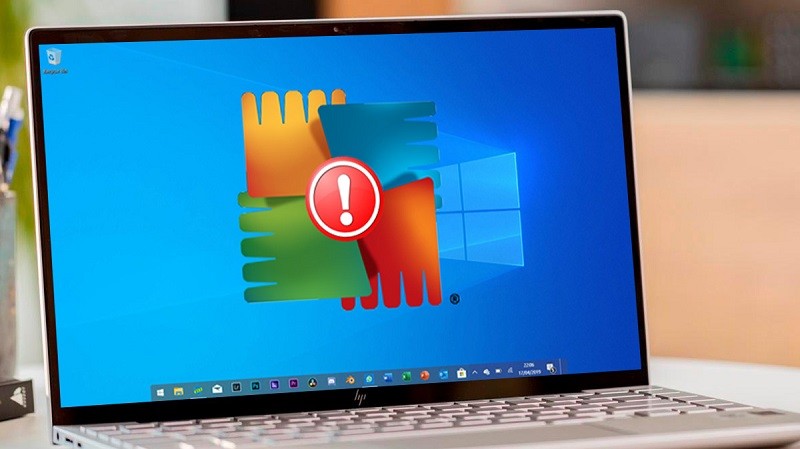
Как удалить антивирус AVG через Панель управления
Если вы еще не пытались избавиться от приложения встроенными средствами, то стоит воспользоваться этим вариантом. Он очень прост в освоении и не требует загрузки дополнительного ПО:
- Нажмите одновременно клавиши «Win» + «R» для запуска окна «Выполнить».
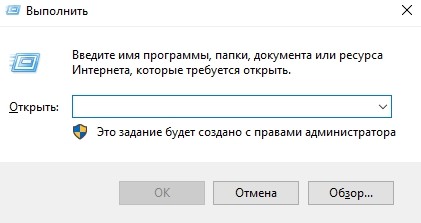
- Введите запрос «control» и нажмите на «ОК», чтобы открыть Панель управления.
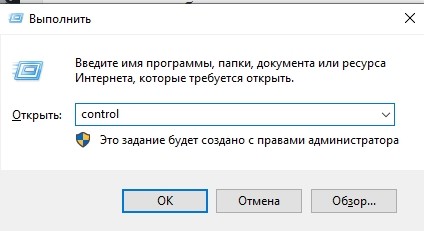
- В качестве варианта просмотра выберите «Мелкие значки».
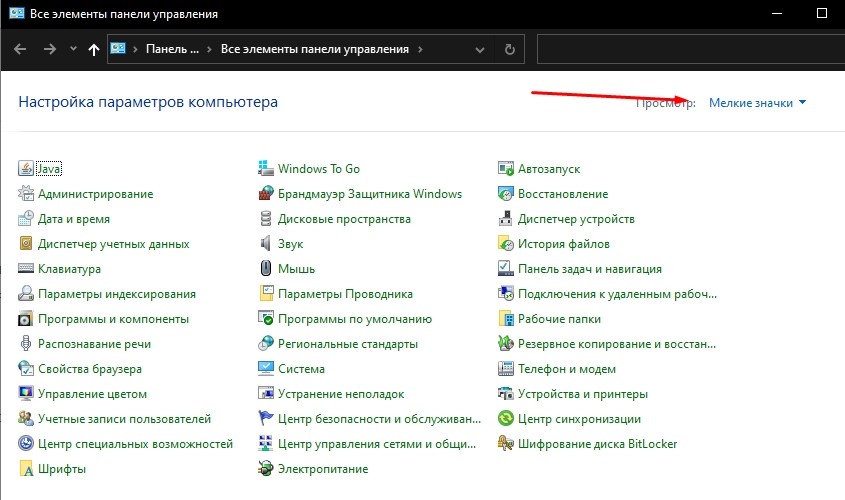
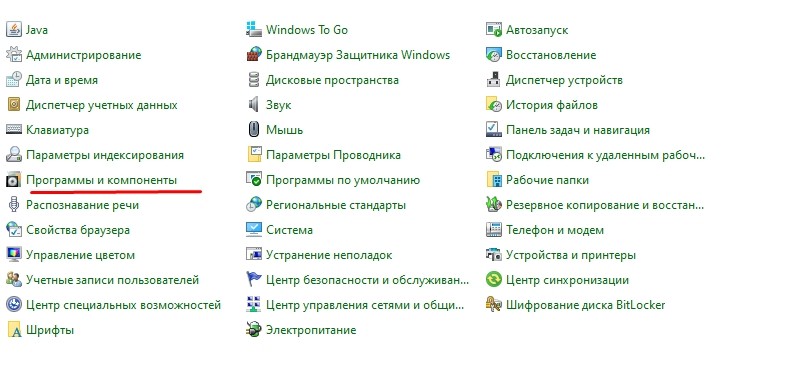
- Найдите в списке «AVG Antivirus Free».
- Нажмите на кнопку «Удалить».

После этого программа исчезнет с компьютера, но оставит после себя файлы сохранений. Кроме того, вы можете заметить папку AVG в Проводнике компьютера. Так что для полного избавления стоит присмотреться к одному из следующих способов.
Удаление с помощью утилиты AVG Remover
Разработчики антивируса сделали специальную утилиту для деинсталляции собственного софта. Возможно, это было сделано для того, чтобы пользователи не забывали о производителе и как можно чаще устанавливали его продукцию. В любом случае, AVG Remover является отличным средством для избавления от остатков программного обеспечения:
- Скачайте приложение с официального сайта разработчика и установите его на свой компьютер.
- Запустите программу и дождитесь окончания сканирования на предмет остатков ПО.
- Если «следы» будут найдены, то следует нажать на кнопку «Удаление».

После окончания процедуры рекомендуется перезагрузить компьютер. Это позволит изменениям вступить в силу. В дальнейшем вы больше не увидите ни одного упоминания AVG на своем устройстве.
Применение AVG Clear
AVG Clear – новая версия программы от разработчиков антивируса. Она представляет собой видоизмененный AVG Remover, в котором очистка остатков ПО осуществляется аналогичным образом. То есть пользователю нужно запустить утилиту, выбрать установленный продукт, а затем подтвердить удаление остаточных файлов.

Revo Uninstaller
Если опыт использования антивируса AVG оставил у вас негативные эмоции, и вы больше не желаете даже слышать о программном обеспечении от данного разработчика, то рекомендуется обратиться к помощи сторонних утилит. Например, Revo Uninstaller. Это отличное и абсолютно безопасное приложение, призванное избавить пользователя ПК от остатков самого разного ПО. Чтобы удалить антивирус, сделайте следующее:
- Скачайте и установите Revo Uninstaller.
- Запустите приложение.
- Если ранее вы не удаляли AVG, то найдите утилиту в списке и нажмите на кнопку «Удалить».
- По окончании деинсталляции и перезагрузки ПК вновь запустите Revo Uninstaller и перейдите в «Режим охотника».
- Запустите сканирование системы на наличие остатков ПО и подтвердите их удаление.
Таким образом, Revo Uninstaller найдет и предложит удалить все упоминания AVG в реестре компьютера. Вы освободите еще некоторое количество места на жестком диске, а также не будете встречать папки с упоминанием антивируса.

Uninstall Tool
Еще одна утилита, работающая по схожему с Revo Uninstaller принципу. Правда, Uninstall Tool более удобен в использовании, поскольку сразу после классической деинсталляции предлагает начать сканирование компьютера на предмет наличия «следов»:
На заметку. В качестве «следов» антивируса остаются самые разные файлы. Если вы долго пользовались программой AVG, то сможете освободить до нескольких гигабайтов памяти.Не исключено, что по окончании процесса Uninstall Tool попросит перезагрузить компьютер. Обязательно воспользуйтесь рекомендацией во избежание проблем в будущем.

CCleaner
Проверенная программа, помогающая миллионам пользователей по всему миру. Она обладает простым и наглядным интерфейсом, а функционал CCleaner позволяет не просто избавиться от остатков AVG, а полностью очистить компьютер от разного рода мусора. Впрочем, обо всем по порядку:
- Скачайте, установите и запустите CCleaner.
- Перейдите в раздел «Инструменты», а затем – «Удаление программ».
- Найдите в списке «AVG AntiVirus Free», щелкните ПКМ и нажмите на кнопку «Деинсталляция».
- Когда программа удалит основное содержимое пакета антивируса, а вы перезагрузите ПК, вернитесь в CCleaner и перейдите в раздел «Стандартная очистка».
- Нажмите на кнопку «Анализ».
- Дождитесь окончания сканирования и подтвердите удаление лишнего мусора.
Вероятно, вы удивитесь, сколько мусора скопилось на жестком диске. Ведь если не проводить регулярную очистку через CCleaner и другие подобные приложения, то, по меньшей мере, 10 Гб на вашем накопителе будут заняты бесполезными данными.

Advanced Uninstaller PRO
Последняя в списке, но не последняя по функциональности программа, способная избавить вас от упоминания AVG. Ее недостаток заключается в отсутствии русскоязычной локализации, однако выполнение операции не вызовет затруднений даже у новичков:
- После установки запустите Advanced Uninstaller PRO.
- Перейдите в раздел «General Tools», а затем – «Uninstall Programs».
- Отметьте антивирус и нажмите на «Uninstall».
- По окончании деинсталляции автоматически начнется процесс сканирования системы, который займет несколько секунд или минут.
- Подтвердите удаление остатков.

Advanced Uninstaller PRO не просто удалит, но и покажет, какие файлы и в каком объеме остались после стандартной деинсталляции AVG. В дальнейшем вы можете использовать софт для избавления от других программ.
Читайте также:

